

U kunt de intensiteit en het contrast aanpassen op basis van het resultaat van een patroonafdruk.
Wanneer u de kleurbalans, de intensiteit of het contrast van een document wijzigt, drukt de functie voor patroonafdruk de resultaten van de aanpassing af in een lijst, samen met de aanpassingswaarden.
Hieronder wordt de procedure beschreven voor het aanpassen van de intensiteit en het contrast aan de hand van het patroon.
Selecteer de handmatige kleuraanpassing
Selecteer op het tabblad Afdruk (Main) de optie Handmatig (Manual) voor Kleur/Intensiteit (Color/Intensity) en klik op Instellen... (Set...).
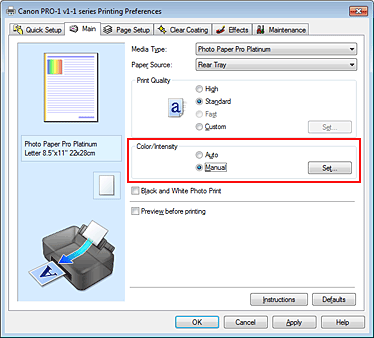
Het dialoogvenster Handmatige kleuraanpassing (Manual Color Adjustment) wordt geopend.
Selecteer patroonafdruk
Schakel het selectievakje Kleuraanpassing (Color Adjustment) op het tabblad Een patroon afdrukken voor kleuraanpassing (Print a pattern for color adjustment) in en klik op Voorkeuren voor patroonafdruk... (Pattern Print preferences...).
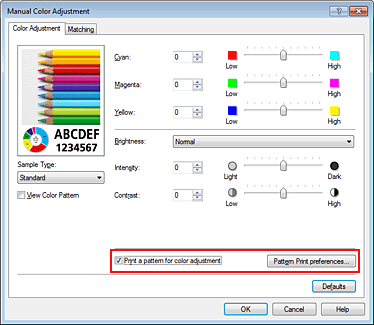
Stel patroonafdruk in
Wanneer het dialoogvenster Patroonafdruk (Pattern Print) wordt geopend, stelt u de volgende items in en klikt u daarna op OK.
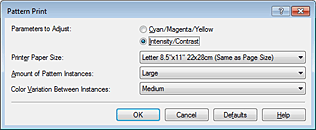
Selecteer Intensiteit/Contrast (Intensity/Contrast).
Selecteer het papierformaat dat u wilt gebruiken voor de patroonafdruk.
 Opmerking
Opmerking
Afhankelijk van het geselecteerde papierformaat op het tabblad Pagina-instelling (Page Setup) kunt u sommige formaten mogelijk niet selecteren.
Selecteer Grootst (Largest), Groot (Large) of Klein (Small) om het aantal af te drukken patronen te selecteren.
 Opmerking
Opmerking
Grootst (Largest) en Groot (Large) kunnen niet worden geselecteerd als bepaalde papierformaten of uitvoerpapierformaten zijn geselecteerd.
Stel de hoeveelheid kleurvariatie tussen aangrenzende patronen in.
 Opmerking
Opmerking
Groot (Large) is ongeveer tweemaal zo groot als Middel (Medium) en Klein (Small) is ongeveer half zo groot als Middel (Medium).
Controleer de afdrukresultaten van de patroonafdruk
Selecteer Kleuraanpassing (Color Adjustment) op het tabblad OK om het dialoogvenster Handmatige kleuraanpassing (Manual Color Adjustment) te sluiten.
Selecteer Afdruk (Main) op het tabblad OK en voer daarna de afdruk uit.
Op de printer wordt een patroon afgedrukt waarin de intensiteit en het contrast die u hebt ingesteld de middelste waarde is.
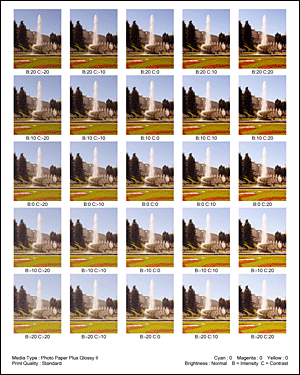
Pas de intensiteit en het contrast aan
Bekijk de afdrukresultaten en selecteer de afbeelding die u het best bevalt.
Geef vervolgens de nummers voor intensiteit/contrast die onder die afbeelding worden weergegeven op in de velden Intensiteit (Intensity) en Contrast op het tabblad Kleuraanpassing (Color Adjustment).
Schakel het selectievakje Een patroon afdrukken voor kleuraanpassing (Print a pattern for color adjustment) uit en klik op OK.
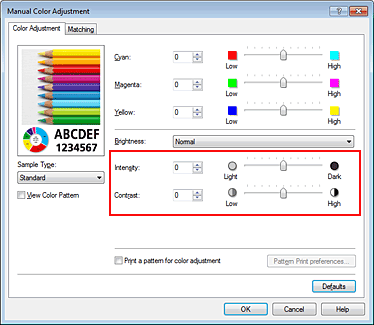
 Opmerking
Opmerking
U kunt intensiteit/contrast ook instellen op het tabblad Snel instellen (Quick Setup) door Kleur/intensiteit handmatig aanpassen (Color/Intensity Manual Adjustment) te kiezen onder Extra functies (Additional Features).
Voltooi de configuratie
Klik op OK op het tabblad Afdruk (Main).
Wanneer u vervolgens afdrukt, wordt het document afgedrukt met de intensiteit en het contrast die zijn aangepast door de functie voor patroonafdruk.
 Belangrijk
Belangrijk
Wanneer Een patroon afdrukken voor kleuraanpassing (Print a pattern for color adjustment) is geselecteerd op het tabblad Kleuraanpassing (Color Adjustment), zijn de volgende items niet beschikbaar voor selectie:
Afdrukvoorbeeld (Preview before printing) op het tabblad Afdruk (Main)
Nietmarge (Stapling Side) en Marge instellen... (Specify Margin...) op het tabblad Pagina-instelling (Page Setup) (als Dubbelzijdig afdrukken (Handmatig) (Duplex Printing (Manual)) is ingesteld, kan alleen Nietmarge (Stapling Side) worden ingesteld).
Op hele pagina toepassen (Apply Throughout Page) bij Photo Optimizer PRO op het tabblad Effecten (Effects) (het tabblad Effecten (Effects) is niet beschikbaar als het XPS-printerstuurprogramma wordt gebruikt).
U kunt alleen een patroon afdrukken als Pagina-indeling (Page Layout) op het tabblad Pagina-instelling (Page Setup) is ingesteld op Normaal formaat (Normal-size) of Zonder marges (Borderless).
Deze functie is mogelijk niet beschikbaar, afhankelijk de toepassingssoftware.
Naar boven
|